Cercare nei Notiziari
Liferea supporta la ricerca semplice insensibile alle maiuscole nei contenuti dell'oggetto e nei titoli di tutti i tuoi abbonamenti.
Per aprire le finestra di ricerca clicca il pulsante di ricerca nella barra degli strumenti. Inserisci la stringa di testo che vuoi trovare e clicca il pulsante "Trova". Qualsiasi oggetto contenente la stringa nel titolo o nel contenuto dovrebbe apparire nella lista di oggetti risultante. Inoltre la vista del contenuto dell'oggetto ti mostrerà il numero di corrispondenze.
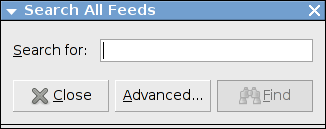
Ricerche Permanenti con le Cartelle di Ricerca
Se desideri avere ricerche permanenti (es. tutti gli oggetti che contengono il termine "XML") puoi creare una cartella di ricerca che sarà aggiunta al tuo elenco dei notiziari e contiene tutti gli oggetti che corrispondono a una certa regola di ricerca. Per farlo inserisci il tuo termine nella casella di ricerca e clicca il pulsante trova. Dopo che i risultati sono apparsi, clicca il pulsante "Cartella di Ricerca" per creare una cartella di ricerca a partire dai risultati della ricerca. A questo punto una cartella di ricerca dovrebbe apparire nel tuo elenco dei notiziari. Se lo desideri puoi cambiare il titolo delle cartelle di ricerca o le loro regole di ricerca aprendo la finestra delle proprietà dal menu "Notiziario" o dal menu contestuale nella lista degli abbonamenti.
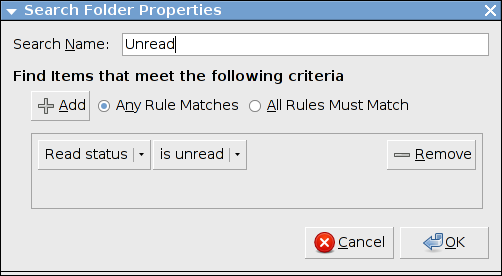
La tabella seguente è una lista di tutte le possibili regole di ricerca e dei loro specifici significati.
| Articolo contiene | Aggiunge alla cartella di ricerca ogni oggetto il cui titolo o contenuto corrisponde alla stringa insensibile alle maiuscole data. |
| Articolo non contiene | Rimuove dalla cartella di ricerca ogni oggetto il cui titolo o contenuto corrisponde alla stringa insensibile alle maiuscole data. |
| Titolo dell'articolo contiene | Aggiunge alla cartella di ricerca ogni oggetto il cui titolo corrisponde alla stringa insensibile alle maiuscole data. |
| Titolo dell'articolo non contiene | Rimuove dalla cartella di ricerca ogni oggetto il cui titolo corrisponde alla stringa insensibile alle maiuscole data. |
| Corpo dell'articolo contiene | Aggiunge alla cartella di ricerca ogni oggetto il cui contenuto corrisponde alla stringa insensibile alle maiuscole data. |
| Corpo dell'articolo non contiene | Rimuove dalla cartella di ricerca ogni oggetto il cui contenuto corrisponde alla stringa insensibile alle maiuscole data. |
| Titolo del notiziario contiene | Aggiunge alla cartella di ricerca ogni oggetto il cui titolo del notiziario padre corrisponde alla stringa insensibile alle maiuscole data. |
| Titolo del notiziario non contiene | Rimuove dalla cartella di ricerca ogni oggetto il cui titolo del notiziario padre corrisponde alla stringa insensibile alle maiuscole data. |
| Stato di lettura è non letto | Aggiunge ogni oggetto non letto alla cartella di ricerca. |
| Stato di lettura è letto | Rimuove ogni oggetto non letto dalla cartella di ricerca. |
| Stato del contrassegno è contrassegnato | Aggiunge ogni oggetto contrassegnato alla cartella di ricerca. |
| Stato del contrassegno è non contrassegnato | Aggiunge ogni oggetto privo di contrassegno alla cartella di ricerca. |
| Podcast incluso | Aggiunge alla cartella di ricerca tutti gli oggetti che contengono un allegato. |
| Podcast non incluso | Rimuove dalla cartella di ricerca tutti gli oggetti che contengono un allegato. |
Nota che l'ordine delle regole è irrilevante. Una regola di aggiunta posta dopo una regola di rimozione che non corrisponde ad un oggetto da rimuovere a causa della regola di rimozione non aggiungerà tale oggetto!